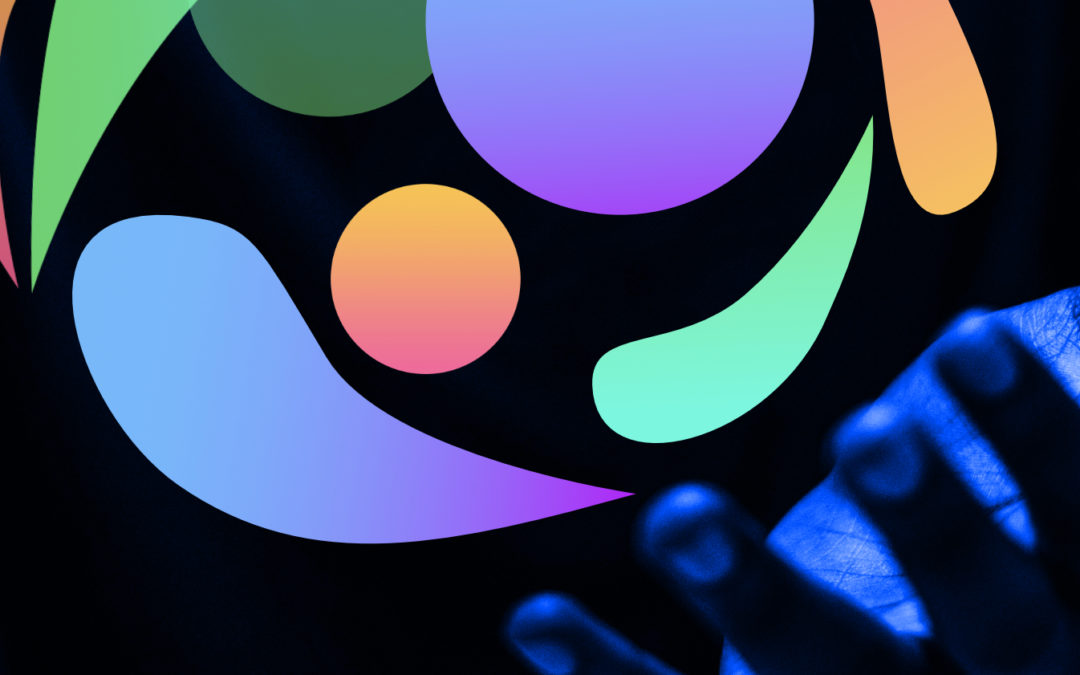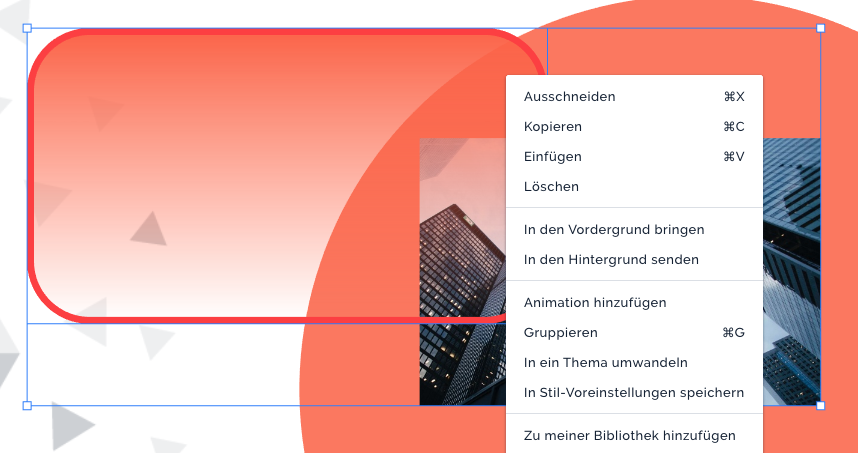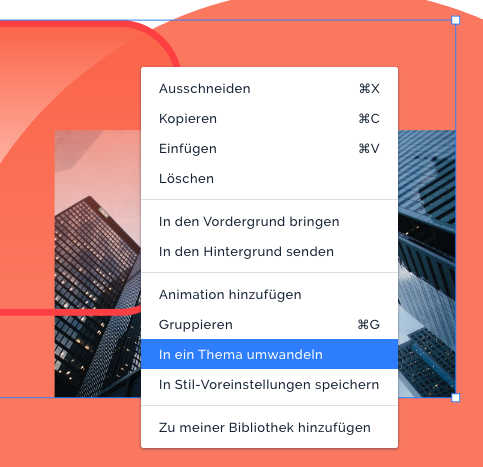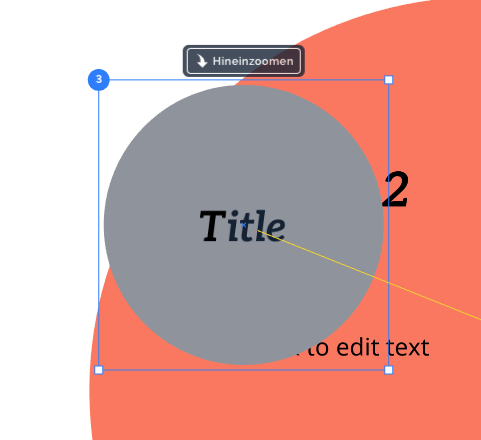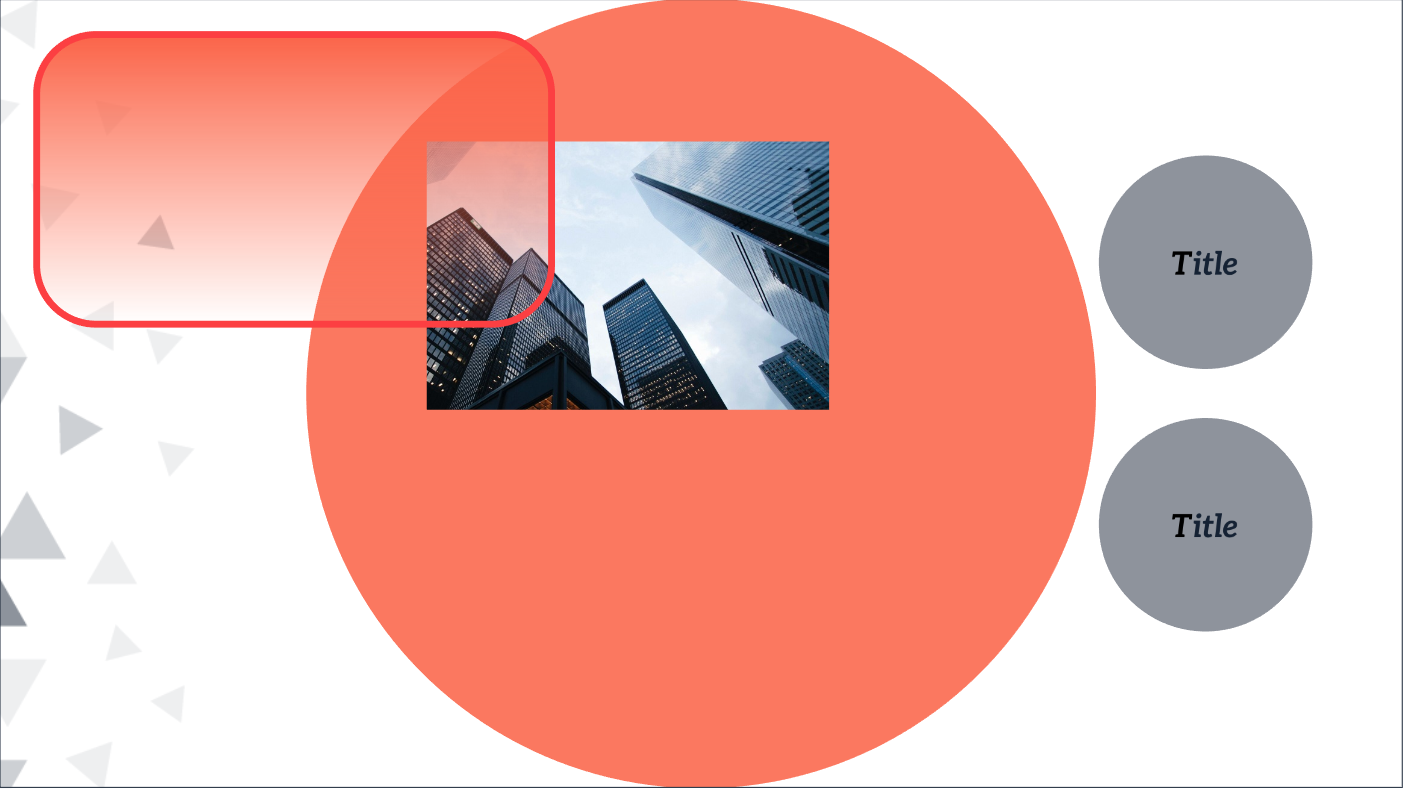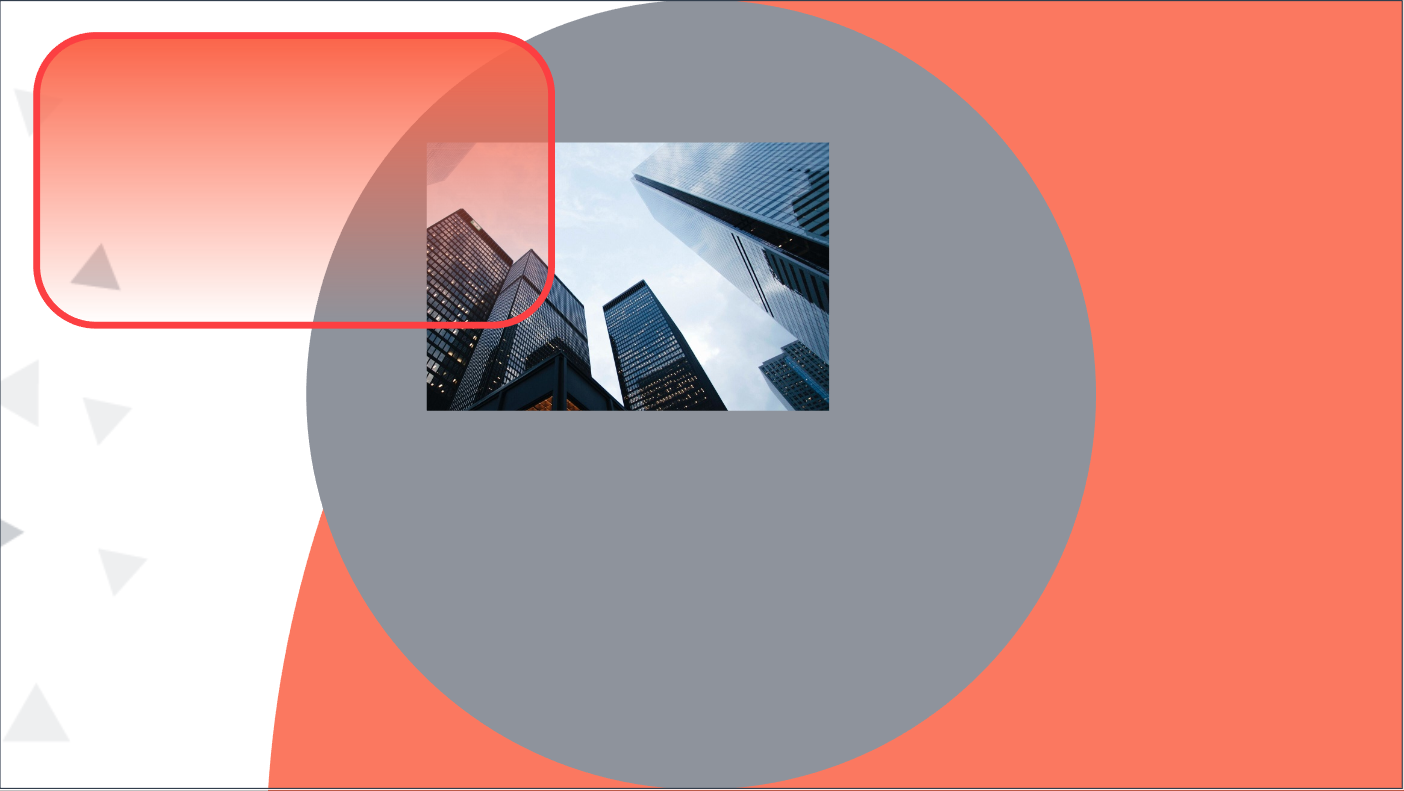Auch in der Sommerzeit wartet Prezi immer wieder mit neuen Updates auf. Zu den neusten gehört die Funktion “Objekte in Themen umwanden” — eine weitere Möglichkeit Ihre Prezi themenübergreifend und flexibel zu gestalten. Wie Sie das Beste aus dem neuen Feature machen, erfahren Sie im heutigen Beitrag.
Aufmerksame Leser können sich vielleicht noch an unseren ersten Beitrag zum themenübergreifenden Arbeiten in Prezi erinnern. Mittlerweile ist es kein Geheimtipp mehr, dass man Themen in Prezi Ebenen übergreifend verschieben kann.
Das selbe ist nun auch mit Objekten möglich und funktioniert nach ähnlichem Prinzip: einfach ein Objekt auswählen und es per Drag & Drop über das gewünschte Thema bewegen.
Das neue Feature geht noch einen Schritt weiter. Nun können gleich mehrere Objekte ausgewählt, und zu einem neuen Thema zusammengefasst werden. Vielleicht haben Sie z.B. viele Elemente auf Ihrer Übersichtseite platziert und merken, dass es allmählich voll wird. Dann bietet Ihnen das neue Feature eine simple Möglichkeit, Ihre Präsentation neu zu strukturieren.
Dazu wählen Sie ganz einfach die Objekte aus, die Sie zu einem Thema zusammenfassen möchten.
Als Nächstes klicken Sie mit der rechten Maustaste auf Ihre Auswahl, dann im Kontextmenü auf “In ein Thema umwandeln”…
…und es wird ein neues Thema kreiert.
Zoomen Sie in Ihre Themen-Bubble, können Sie sehen, dass Ihre Objekte 1:1 in das nächste Thema kopiert wurden. Der Vorteil ist, dass die Proportionen und die Position im Layout genau übertragen werden.